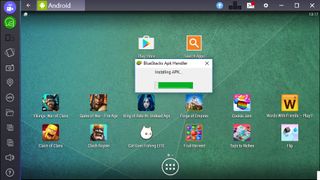
소개
Android 앱과 게임이 스마트폰과 태블릿만을 위한 것이라고 생각했다면 다시 생각해 볼 때입니다. BlueStacks App Player는 데스크톱에서 편안하게 좋아하는 모바일 앱을 실행할 수 있는 무료 도구입니다.
BlueStacks App Player는 에뮬레이터처럼 작동하여 Windows 내에서 Android 소프트웨어를 실행할 수 있습니다. 이는 게임 및 앱 요구 사항을 위해 단일 장치를 사용하는 데 얽매이지 않아도 되기 때문이 아니라 여러 가지 이유로 좋습니다. 또한 모바일 장치의 제한된 저장 공간을 채우지 않고 새로운 앱을 사용해 볼 수 있는 좋은 방법이며 큰 화면에서 모바일 게임을 즐길 수 있다는 의미입니다. 시작하는 방법은 다음과 같습니다.
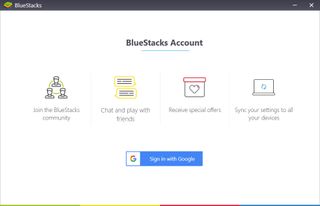
1. BlueStacks 설치 및 로그인
먼저 BlueStacks 앱 플레이어 (새 탭에서 열림) 를 다운로드합니다 . 다운로드가 300MB 이상이므로 시간이 다소 걸릴 수 있습니다.
실행 파일을 두 번 클릭하여 설치를 시작하고 필요한 파일이 추출될 때까지 기다립니다. 기본 파일의 크기로 인해 몇 분 정도 걸릴 수 있습니다. 다음을 클릭하여 라이센스 조건에 동의하고 나머지 설치를 실행합니다. 기본 옵션을 수락하면 바로 시작할 수 있습니다.
BlueStacks App Player를 처음 실행하면 Google 계정으로 프로그램에 로그인하라는 초대를 받게 됩니다. 이를 통해 BlueStacks 커뮤니티에 참여할 수 있을 뿐만 아니라 앱과 데이터를 소유한 Android 장치와 동기화할 수 있는 옵션도 제공됩니다.
한편, BlueStacks는 백그라운드에서 여러 일반 앱을 설치하느라 바쁘다는 것을 알 수 있습니다. 설치가 완료될 때마다 화면 오른쪽 하단에 작은 팝업이 나타납니다.

2. 설정 조정
로그인하면 가상 Android 기기 설정을 시작할 수 있습니다. 먼저 가로 모드에서 Android 휴대폰이나 태블릿처럼 보이는 화면이 표시됩니다.
특히 성능과 이미지 품질을 높이려는 경우 BlueStacks App Player의 몇 가지 설정을 변경하고 싶을 수 있습니다.
프로그램 도구 오른쪽에 있는 기어 아이콘을 클릭하고 기본 설정을 선택합니다. 일반 섹션에서 원하는 경우 화면 해상도를 높이도록 선택할 수 있습니다. 변경할 경우 BlueStacks App Player를 다시 시작해야 합니다.
시스템 섹션으로 이동하면 BlueStacks 전용 RAM의 양을 늘려 성능을 향상시킬 수 있습니다. 이는 게임에 도움이 될 수 있습니다.
홈 화면에 일련의 앱 아이콘이 표시됩니다. 이 중 하나를 클릭하면 Google Play 스토어로 이동하여 설치를 시작합니다. 원하는 앱이나 게임이 보이지 않으면 Play 스토어 아이콘을 클릭하고 수동으로 검색하세요.
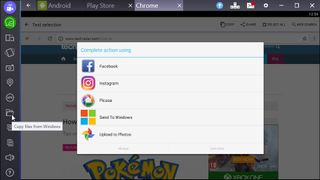
3. 데이터 동기화 및 파일 전송
BlueStacks를 사용하여 Windows 내에서 Android 앱을 실행할 때 가장 좋은 점 중 하나는 Windows와 Android 간에 또는 그 반대로 데이터를 복사할 수 있다는 것입니다.
데이터를 클라우드에 동기화하는 BlueStacks의 앱을 사용하는 경우 PC의 키보드를 사용하여 더 큰 텍스트 섹션을 빠르게 입력하고 URL을 복사하여 붙여넣고 모바일을 사용하는 것보다 훨씬 더 빠르게 편리하게 사용할 수 있습니다. 장치의 화상 키보드. 기본 BlueStacks 창의 측면에 나타나는 왼쪽 도구 모음에서 복사 및 붙여넣기 버튼을 찾을 수 있습니다.
Windows에서 클립보드의 내용을 BlueStacks App Player에서 실행되는 앱으로 붙여넣을 뿐만 아니라 컴퓨터에서 가상 Android 장치로 전체 파일을 복사할 수도 있습니다.
복사 및 붙여넣기 버튼(열린 폴더처럼 보이는 아이콘)과 동일한 도구 모음에서 Windows에서 파일 복사 옵션을 찾을 수 있습니다. 파일을 사용할 설치된 앱을 선택하기 전에 관심 있는 폴더와 파일로 이동합니다. 이는 파일을 휴대폰이나 태블릿으로 먼저 전송하지 않고 Instagram이나 기타 소셜 미디어 사이트와 같은 앱으로 가져올 수 있는 좋은 방법이 될 수 있습니다.
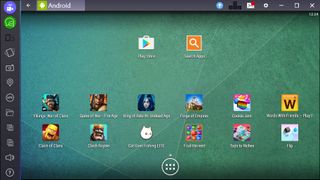
4. APK 설치 및 탭 관리
BlueStacks가 제공하는 또 다른 기능은 Android의 Windows에서 APK 파일을 설치하는 옵션입니다. 이는 Google Play 스토어에서 사용할 수 없는 앱을 설치하려는 경우에 유용하며 다운로드용 APK 파일(앱 설치 프로그램)을 제공하는 수많은 사이트가 있습니다.
BlueStacks를 사용하면 Windows PC를 사용하여 APK 배치를 다운로드한 다음 한 번에 설치할 수 있습니다. 왼쪽 도구 모음에서 APK 버튼을 클릭하고 다운로드한 APK 파일을 선택한 다음 설치를 실행하면 됩니다.
앱, 게임 및 폴더를 열면 화면 상단이 Windows 작업 표시줄의 버튼과 유사한 여러 탭으로 채워지는 것을 볼 수 있습니다. 열려 있는 앱 사이를 빠르고 쉽게 전환할 수 있는 방법을 제공하며, 각 탭의 작은 X는 전환할 필요 없이 닫힌 앱에 사용할 수 있습니다.
전체 화면 게임 경험을 위해 BlueStacks를 최대화하고 왼쪽 '앱 크기 변경' 버튼을 사용하여 세로 모드로 회전할 수도 있습니다.